Mozilla Firefox ブラウザを最新バージョンに更新する方法。 Mozilla アップデートを無効にする Firefox アップデートを削除する方法
Mozilla Firefox の開発者の公式 Web サイトから Mozilla Firefox を更新またはインストールする方法。
Mozilla Firefox をインストールして更新します。
無料でインストールまたはアップデート モジラ Firefox® では、公式 Web サイトからの直接リンクを介して、サードパーティ開発者から拡張機能、プラグイン、ツールバーなしでダウンロードできます。 モジラ
注意! Mozilla Firefox ブラウザのインストール、更新、使用 - いつでも無料!
アップデート方法 モジラ Firefox ®.
Mozilla Firefox の公式 Web サイトからのインストールまたは最新バージョンへの更新は、いつでも無料で、登録も必要ありません。
ブラウザの構成には、Mozilla コミュニティによって承認および検証された独自のプラグインを除き、サードパーティのプラグイン、ツールバー、および拡張機能が組み込まれていません。
Mozilla サービスからプラグインの更新を確認するページで、Mozilla Firefox 用のプラグインを更新する必要があるかどうかを確認できます。
アップデート Firefox、いくつかの方法で:
- 新しいバージョンをダウンロードして実行します モジラ Firefox
- メニューに移動します。」 参照" - "Firefoxについて「窓が開きます」 Mozilla Firefox について"、ある場合は自動的に オプションが有効になっているメニュー上:
"ツール" - "設定" - タブ " 追加"、章内: " Firefoxのアップデート」、 オプション " アップデートを自動的にインストールする (推奨: セキュリティが向上します) " の場合、新しいバージョンの存在がすぐにチェックされます ( 注: オンになっているときにアップデートを確認してください。 オプションは、ブラウザがロードされるたびに実行されます).
設定でオプションが無効になっている場合、ボタン「 更新を確認」をクリックするとチェックが実行されます。サイト上で利用可能な場合は、 モジラバージョンが異なる場合は、新しいバージョンをインストールするように求められます。
インストール時またはアップデート時 Firefox、 全てあなたのもの 拡張機能、個人データ、設定 など、つまり プロファイルと呼ばれるものはすべてそのまま残ります
ただし、新しいバージョンではいくつかの拡張機能が追加されています Firefoxあらゆる種類の予期せぬ事態が発生する可能性があるため、バックアップ コピーを作成することをお勧めします。
あなたが決めたら アップデート Firefox ® 新しい最新バージョンに移行するには、拡張機能や設定のバックアップ コピーを作成するか (オプションですが推奨)、プロファイルの完全なコピーを保存します。 拡張機能をインストールしておくと良いでしょう フェベ、プロファイル全体を毎日完全に自動保存するように設定されている場合、コピーを作成するかどうかについて悩む必要はありませんが、コピーは ブックマーク、パスワード等 常に在庫がございますのでご安心ください。
アップデート モジラ Firefox(例: 3.6.x からバージョン 4.x。)
ブラウザのインストールと更新のプロセスは、どのユーザーにとっても難しいものではなく、ブラウザの以前および将来のすべてのバージョンと同じです。
ブラウザが新しいバージョンへの更新を提案した後、同意してブラウザ自体が新しいリリース (バージョン) をダウンロードしてインストールするか、サイトからインストール ファイルをダウンロードします。 モジラ、コンピュータ上にコピーを保存し、それを起動して実行したい場合。
このウィンドウで、インストールに関心があるボタンは「次へ」です。

インストールタイプの選択 Firefoxたとえば、オプション「カスタム」を設定します。

フォルダを選択してください モジラ Firefox®と「 アップデート"

ボタン - " 準備ができて「すべてがあなたに合っていれば。


そこで、互換性のない拡張子のリストを取得しました。 クリック - " 今すぐチェック"このバージョンのブラウザと互換性のある拡張機能の更新を見つけたい場合は、そうでない場合は - " チェックしないでくださいこの場合、拡張機能がすでに互換性があるかどうかを確認します。

まさに、彼はそれを見つけましたが、それが何かは言いませんでした。 ボタン - " 準備ができて".

ついにロードされました Firefox®。 に行きましょう " アドオン".

また、ブラウザーと互換性のない拡張機能が多数インストールされていることがわかります。
モジラ Firefox® は強調するために感嘆符を追加しました。 現在、2 つの選択肢があります。1 つ目は、これらのアドオンを削除することです。2 つ目は、これらのアドオンを残して、これらの拡張機能の開発者が近い将来現在のバージョンのリリースを作成するのを待つことです。
確かに、別のオプションがあります - Add-onCompatibilityReporter 拡張機能をインストールします ( モジラ Firefox® 3.6 以降、 サンダーバード®, 海猿®) を使用すると、互換性のないものを「互換性を持たせる」ことができます (4 つの拡張機能の構造が変更されているため、これは古いバージョンの問題に対する弱い解決策です)。また、開発者にアドオンを更新する必要があることを思い出させます。の上。
最新のテクノロジーを使用した新しいブラウザのすべての魅力 ウェブ、デモページでご覧いただけます。 モジラ® (リンクについては、「Firefox リソース」ページを参照してください)
古いブラウザの問題が新しいブラウザに自動的に転送されることを望まない場合は、 保存彼らの 拡張機能、ブックマーク、パスワード
等
以前のバージョンとすべてのプロファイルを完全に削除するか、削除せずに削除します Firefox、ブラウザに関する既存の問題に応じて、プロファイルを削除します (そのような操作を行う場合は、常に完全なコピーを用意してください)。
注意! この手順の後、ブラウザと拡張機能を完全に再インストールして設定する必要があります。.
ブラウザを更新した後に問題が発生した場合は、Firefox をセーフ モードで起動し、状況に応じて適切なオプションを使用してください。
ほとんどの場合、インストールした拡張機能が原因で問題が発生します。
新しいバージョンのブラウザと互換性のない拡張機能を手放したくない場合、唯一の選択肢は、上位バージョンにアップグレードしないことです。
このルールは、すべてのバージョンとすべてのアップデートに有効です。
Linux のブラウザーのインストール手順の詳細については、記事「」を参照してください。 Linux への Firefox のインストール" サポート サイト support.mozilla.org
無料のロシア語 Mozilla Firefox をダウンロード (Windows)
現在のロシア語版をダウンロード モジラ Firefox公式サイトより モジラのために ウィンドウズ !
からブラウザをインストールまたは更新します モジラ、「純粋」で完全に無料です。
オリジナルインストールのみ モジラ Firefoxサードパーティのアドオンは含まれていません: 拡張機能、プラグイン、ツールバー - ヤンデックス、グーグル™, 聞く等々。
注記。 Mozilla Firefox を更新すると、追加した内容や設定はすべて残り、この領域に変更は加えられません。
Yandex、Google™、Ask などのツールバーがインストールされている場合は、Mozilla Firefox の新しいバージョンに更新した後も、それらのツールバーが引き続き残ります。
ダウンロード Windows 用のロシア語版 Mozilla Firefox が無料 、広告、登録、SMS、その他のナンセンスはありません。
モジラ Firefoxはマルチプラットフォーム、多言語対応の無料ブラウザです。
支払いを要求された場合は、詐欺師の手に落ちたことになります。
ライセンスに関する情報は、インストールされているブラウザのページでローカルに表示できます。 Firefox: 概要:ライセンス
Mozilla Firefox を更新する理由。
アップグレードする主な(一般的な)理由 Mozilla Firefox ブラウザまたはその他の - オペラ、クローム、サファリなど :
- 一部の無責任な要素は常にブラウザをハッキングしようとし、弱点 (脆弱性、「穴」、「バグ」) を特定して、無害なサイトに悪意のあるコードをインストールします。その一方で、このサイトにアクセスするユーザーに多くの問題や頭痛の種をもたらします。サイト。 したがって、開発者は常に 脆弱性を排除するブラウザ新しいバージョンを同時にリリースする 時々改善する特徴やサービスなど。
- 古い Web ブラウザを使用するサイトやインターネット サービスの開発に使用される新しい Web テクノロジと標準の開発 技術的に高度な Web サイトでは、お客様が興味のあるコンテンツを提供することはできません。
- 排除」 バグ"、ブラウザで発生するプログラマー エラー" バギー", "遅くなる」とユーザーに対して誤った動作をします。
新しい最新バージョンのブラウザを更新またはインストールします。 モジラ、正しく動作するためにも必要です モジラ Firefox私たちの拡張機能のコレクションを使用してください。
このコレクションは、最新の安定した公式コレクションで動作します。 モジラバージョン Firefox.
注記: 拡張機能の開発者が新しいリリースに追いついていない場合があります モジラ Firefox (ブラウザは頻繁に更新され、新しいバージョンがリリースされます)、その後、安定した追加物がリリースされるまで、コレクションのリリースは延期されます。
Mozilla Firefox を更新するにはどうすればよいですか?
Mozilla の公式 Web サイトから Firefox をダウンロードします。
デフォルトでは、ブラウザは自動的に更新されるように設定されています .
自分でインターネットでアップデートを検索する必要はありません。 モジラ Firefoxただし、ユーザーがブラウザの自動更新を無効にしない限り。
実はブラウザ モジラ Firefox個別の更新パッケージはありません、サービスパックはまったくありません。
また、ブラウザーの特定のソフトウェア更新プログラムをインストールする公式サイトもありません。また、ウイルス対策プログラムなどもインストールできません。 公式の Mozilla Firefox には、ウイルス対策プログラムやその他の外部プログラムは含まれていません。
インストール パッケージは常に 1 つだけです モジラ Firefox, これにより、更新またはインストールに関係なくブラウザがインストールされます。 モジラ Firefox 初めて。
自動更新システムの管理方法については、以下をお読みください。
Mozilla Firefox 自動更新システムをセットアップします。
更新モードを設定するためのブラウザ設定は次の場所にあります。
メニューバー - " ツール " - "設定 " - タブ " 追加 「P.」 アップデートを自動的にインストールする ..."
このオプションが有効になっている場合、ブラウザーは モジラ Firefox、自分で 新しいバージョンを確認します モジラ・ファイアフォックス。
ただし、オプションを選択することはできます - " 決してチェックしないでください... "その後、メニュー バーからブラウザを更新できます - " 参照 " - "Firefoxについて "
そして窓の中に見えるでしょう」 Firefoxについて 「ブラウザのバージョン番号の下に碑文があります - 」 チェック .." をクリックすると、ブラウザは新しいバージョンのチェックを開始します。更新がない場合は、" 最新バージョンの Firefox がインストールされている 」、図では下線が引かれています。
Firefox のダウンロードと更新のセキュリティ。
「古いバージョンのブラウザは動作しなくなります。」という文言が書かれた Firefox アップデート用の偽のバナー。
インターネット セキュリティのいくつかの側面。
Web サイトのページにアクセスすると、次のような恐ろしいメッセージが表示されるウィンドウが表示されます。
「お使いのブラウザは最新ではありません。至急アップデートしてください。」
「お使いのブラウザは古く、エラーが含まれています。
ブラウザを更新してください」
「注意!!! ブラウザのバージョンに問題があるため、一部のプラグインが正しく動作しません...」
そしてまた: 「...あなたのコンピュータ (電話、Skype など) は危険なウイルスに感染する危険があります...」
詐欺サイト、または悪意のあるコードを含むハッキングされたサイトにアクセスしたことになります。
「更新」ボタンをクリックしないでください。
モジラはユーザーに対してそのような攻撃的な方針を決して追求せず、ブラウザに強制的な強制も行いません。
Mozilla Firefox には SP1、SP2、SP4 などのアップデートがありません。
Mozilla Firefox にはパッケージが付属しておらず、ウイルス対策ソフトも付属していません。
ブラウザのバージョンに満足している場合 (必ずしも必要ではありませんが、どのバージョンでも) モジラ Firefox)、新しいバージョンのチェック機能を無効にすることで、更新をまったく避けることができます。
どの「古い」ブラウザも以前と同じように動作し、コンピュータにもブラウザ自体にも何も起こりません。
動作するために真に新しいバージョンの Firefox を必要とするハイテク サイトでは、インストールされているブラウザのバージョンが検出され、対応するメッセージが表示されます。例:
「お使いの Firefox のバージョンは xx.xx (バージョン番号) です」
私たちのサイトのすべての機能を利用するには、Firefox バージョン XX が必要です...」
「私たちのサイトはブラウザーで正しく動作します...
これこれとそれ以下のバージョン....」
さらに、これらのメッセージによってサイトやナビゲーション システムなどへのアクセスがブロックされることはありません。
気をつけて!
Web ページ上の実際のテキストの小さな例:
2013 年にリリースされた新しい Firefox を使用して、多くの理解できないサイトの 1 つにアクセスすると、次のような標識が表示されます。
「あなたのブラウザは古いです!
2001 年に作成されたブラウザを使用しています。 現時点で、ブラウザは 9 周年を迎えようとしています。 私たちの国では車さえも頻繁に買い替えられます。 IE6 は最新のセキュリティ標準を満たしていません...」
今は 2013 年ですが、私たちのコンピューターにインストールされているブラウザーは、 Firefox, あ Internet Explorer バージョン 6 2001年に作成されました。 このサイトが詐欺師か、サイト所有者が 2001 年の「役に立つ」というサインを忘れたかのどちらかだと考えてください。
または、このページのもう 1 つの傑作:
「お使いのブラウザは古いです... " 等
- 一体なぜ「古い」のですか、昨日更新したばかりです。
それが私たちがこのページにいる理由です( 記事の冒頭を参照)ダウンロード用のリンクを提供します モジラ Firefox、元のブラウザのインストール ファイルのみ モジラ Firefox公式リポジトリから直接のみ モジラ (releases.mozilla.org).
自動的に更新されます。 ただし、更新後の Mozilla Firefox が何らかの問題で動作し始めたり、完全に動作しなくなったりする場合があります。その場合は、Firefox をロールバックする必要があります。 このブラウザにはそのような機能がないため、設定を通じて Mozila を以前のバージョンにロールバックすることはできません。 したがって、Firefox を以前のバージョンにロールバックするには、この以前のバージョンをダウンロードする必要があります。更新前は問題なく動作していましたが、その前に Firefox の自動更新を無効にする必要があります。
Firefoxのアップデートを無効にする方法
Mozilla Firefox を前のバージョンにロールバックする前に、Firefox の更新を無効にする必要があります。無効にしないと、前のバージョンのインストール後に自動的に再び更新されます。
Mozilla Firefox のバージョンをロールバックするには、アップデートを無効にする必要があります
Mozilla Firefox のアップデートは設定で無効にすることができます。 これを行うには、まずメニュー バーをクリックしてそれらを開く必要があります。 ツール — 設定.
 Mozilla Firefox のアップデートを無効にする方法
Mozilla Firefox のアップデートを無効にする方法 開いた「設定」というページで、「詳細」をクリックして追加設定に移動します。 追加の設定では、更新に移動し、項目にドットを付ける必要があります アップデートを決してチェックしない (推奨されません: セキュリティが危険にさらされます)。 Mozilla でアップデートを無効にしても、Mozilla 自体はアップデートされないため、Firefox アップデートのロールバックを試みることができます。
Mozilla をロールバックする方法
Firefox のバージョンを以前のバージョンにロールバックするには、以前の動作バージョンをダウンロードする必要があります。このバージョンはブラウザの設定から見つけることができます。
 Mozilla でロールバックするには、以前のバージョンを知っている必要があります
Mozilla でロールバックするには、以前のバージョンを知っている必要があります 「更新」タブの追加設定で、「更新」というラベルの付いたボタンをクリックする必要があります。 更新履歴を表示する。 「更新ログ」というウィンドウが開き、インストールしたブラウザの以前のバージョンをすべて表示できます。
 Firefox を更新しても動作しない場合は、Mozilla のバージョンをロールバックする必要があります。
Firefox を更新しても動作しない場合は、Mozilla のバージョンをロールバックする必要があります。 以前のバージョンを選択して、 詳細。 このバージョンをダウンロードできるページが開きます。ダウンロードするには、次のボタンをクリックします。 Firefoxをダウンロード.
 Mozilla で更新をロールバックするには、以前のバージョンをダウンロードする必要があります。
Mozilla で更新をロールバックするには、以前のバージョンをダウンロードする必要があります。 ファイルがコンピュータにダウンロードされるので、それを見つけてブラウザのインストールを起動するだけです。
ビデオ
Mozilla Firefox は、当然のことながら、Windows で最も信頼できるブラウザのリストに含まれています。 高性能、プライバシー、興味深いテーマ、その他多くの便利な機能によりユーザーに愛されています。 ただし、ソフトウェアメーカーは、ソフトウェアを安定して動作させるためにはタイムリーなアップデートが必要であることを常に注意しています。 今日は、Mozilla Firefox を最新バージョンに更新する方法を段階的に見ていきます。
ポイントは何ですか?
まず、開発者はアップデートのたびに Mozilla の脆弱性を排除し、インターネット サーフィンの安全性を確保します。 「なぜすぐに通常の保護されたバージョンを作成しないのですか?」という質問があるかもしれません。 実際、各アップデートは、現在知られているすべてのハッキング手法に対する保護を考慮してリリースされていますが、ハッカーは黙って座っているわけではなく、個人データにアクセスする新しい方法を常に考え出しています。 したがって、これらの巧妙な革新を考慮した追加が必要です。
第 2 に、情報テクノロジーは静止しておらず、古いバージョンのブラウザーが必ずしもサポートしているわけではない新しい形式や標準が登場しています。そのため、ページの読み込みに時間がかかり、正しく表示されない場合があります。
第三に、Mozilla の各新しいバージョンには、テーマの追加、プラグインのインストール、ページ表示のカスタマイズなど、興味深い新しい機能が含まれています。
Firefox の更新は常に無料で、自動的に、または以下の手順に従って行われることに注意してください。
標準指示
ブラウザの更新を開始するには、3 回クリックするだけです。 まず、Mozilla の右上隅にあるメニュー ボタンをクリックします。
開いたタブで疑問符アイコンを見つけてクリックします。

その後、表示されるヘルプメニューの最後の項目「Firefox について」をクリックします。

小さなウィンドウが開き、更新プロセスを確認できます。

手順の最後に「アップデートを適用しています」というメッセージが表示されます。その後、「Firefoxを再起動してアップデートを適用する」ボタンをクリックする必要があります。


上記のすべての操作を完了してブラウザが再起動すると、「Mozilla Firefox について」ウィンドウに「最新バージョンの Firefox がインストールされました」というメッセージが表示されます。これはすべてが正常に完了したことを意味します。

それでは、ブラウザを「更新」するために必要なものを簡単にまとめてみましょう。
- メニューボタンを押します。
- ヘルプ アイコン (疑問符) をクリックします。
- 「Firefox について」をクリックします。
- インストールが完了するまで待ち、ブラウザを再起動します。
ブラウザーのエクスペリエンスが向上し、新機能が提供され、セキュリティ上の懸念が軽減されるようになりました。 しかし、それでも警戒を緩める必要はありません。不審なサイトや未確認のソースからのファイルのダウンロードは避けてください。
データの安全性について心配する必要はありません。すべてのブックマーク、ページ、パスワード、閲覧履歴はアップデート後に消えません。
この記事は、Opera ブラウザを迅速かつ簡単に更新するのに役立ちます。
コンピュータの IP アドレスを知りたいですか? それから私たちのものを読んでください。
インストーラー経由でアップデートする
この場合、Mozilla の公式 Web サイトからブラウザのインストールをダウンロードする必要があります。
Firefox 経由でページにアクセスする場合は、まずブラウザのバージョンに関する表記に注意してください。 図はアップデートが不要な場合を示しています。


ページが開き、さまざまな言語でダウンロードできるブラウザのバージョンのリストが表示されます。 ロシア語を検索し、Windows のバージョンを選択します。

インストールファイルをダウンロードして実行すると、インストールウィンドウが開きます。 以前のバージョンの Mozilla をアンインストールする必要はありません。

アップデートのセットアップ

開いた設定タブの左ペインで「詳細」を選択し、「アップデート」をクリックします。

ここで、自分に合ったオプションを選択できます。 3 番目の点は推奨されませんが、それには十分な理由があります。 「パッチ」がなければ、マルウェアがコンピュータに侵入しないという保証は誰にもできません。 インターネット トラフィックが制限されている場合は、「新しいアップデート」を今すぐダウンロードする価値があるかどうかを自分で判断することをお勧めします。
ZIP ファイルの適切な使用方法がわからない場合は、「 」を参照してください。
結論
Firefox を更新する必要性は十分に正当です。 これは、コンピュータを保護するためと利便性のために必要です。 このプロセスの開始は 3 回のクリックで実行され、特別な知識は必要ありません。 さらに、いつでもインストール ファイルをダウンロードし、それを通じて更新できます。 私たちのヒントがあなたのお役に立てば幸いです。
ベータメニュー
Mozilla Firefox の自動更新を無効にする
銀行顧客がクライアントアプリケーションとして機能する時代はすでに終わりました。 ほとんどの銀行はクライアントのオンライン版に切り替えています。 ほとんどの場合、これらのアプリケーションは Java に基づいています。 ただし、「必要な Java バージョン」と「必要なブラウザ バージョン」の組み合わせを設定するのは、多くの場合困難です。 ほとんどの場合、Mozilla Firefox ブラウザが適しています。 すべてが機能しますが、その後 Firefox が更新され、問題が発生します。Firefox の新しいバージョン自体が銀行顧客の作業のサポートを停止するか、新しいバージョンが Java ランタイム環境の古いバージョンをブロックします。 また、銀行の顧客は Java の更新に追いついていないため、場合によっては古いバージョンを使用する必要があります。 Mozilla Firefox の自動更新を無効にする方法を説明します。
古いバージョン (すべてのバージョン) は、次のサイトで見つけることができます: https://ftp.mozilla.org/pub/firefox/releases/
Firefox のバージョン 43 が必要であるとします。それをダウンロードしてインストールします。
Mozilla Firefox の自動更新を無効にするには、次のことを行う必要があります。
- ブラウザのアドレスバーに「about:config」と入力します。
そしてEnterを押してください
- 開いたページで、注意することを確認します。 注意! 本当に注意が必要です! 間違った操作を行うと、ブラウザが動作しなくなる可能性があります。
- 列をなして 検索(アドレスバーのすぐ下)「app.update」と入力します。
設定はフィルタリングされ、入力した語句で始まる設定のみが残ります。
- 次に 2 つのパラメータを切り替えます。
- app.update.auto- ブラウザの自動更新
- app.update.enabled- ブラウザのアップデート
これらのパラメータにはブール値 (true/false) があります。 それぞれをダブルクリックすると、これらの行のテキストが太字になり、状態が「ユーザーがインストール済み」に切り替わり、値が false になります。
- ブラウザを閉じて、もう一度開きます。
- これらの手順を実行すると、ブラウザは自動的に更新されなくなります。 更新するには、次のように開きます メニュー(アドレスバーの左側) > [?] をクリックします。 一番下 > 「」を選択します Firefoxについて» > 開いたウィンドウで、「アップデートを確認」ボタンをクリックします。 チェックを入れると、同じボタンでバージョン番号を更新するよう求められます。
まだ質問がありますか?
何か問題が発生しましたか? 当社のスペシャリストが、発生する可能性のある問題の解決をお手伝いします。 お問い合わせ! →
 CT および MRI ディスクを開いて読み取るにはどうすればよいですか?
CT および MRI ディスクを開いて読み取るにはどうすればよいですか?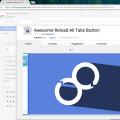 Google Chromeがフリーズした場合、すぐに再起動する方法
Google Chromeがフリーズした場合、すぐに再起動する方法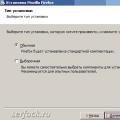 Mozilla アップデートを無効にする Firefox アップデートを削除する方法
Mozilla アップデートを無効にする Firefox アップデートを削除する方法